एक्सेल में एक सेल में शब्दों की संख्या गिनें
यह आलेख बताता है कि एक्सेल में एक सूत्र के साथ सेल में कुल शब्दों की गणना कैसे करें।

Excel में किसी सेल में शब्दों की संख्या कैसे गिनें?
सामान्य सूत्र
=LEN(TRIM(text_string))-LEN(SUBSTITUTE(text_string," ",""))+1
तर्क
पाठ की पंक्ति: वह टेक्स्ट स्ट्रिंग या वाक्य जिसके लिए आप कुल शब्द गिनना चाहते हैं। यह हो सकता है:
1. उद्धरण चिह्नों में संलग्न पाठ स्ट्रिंग;
2. या टेक्स्ट स्ट्रिंग वाले सेल का संदर्भ।
इस फॉर्मूले का उपयोग कैसे करें?
मान लीजिए कि आपके पास प्रत्येक सेल में अलग-अलग वाक्यों की एक सूची है, और आप प्रत्येक सेल के लिए शब्दों की संख्या गिनना चाहते हैं और परिणाम लौटाना चाहते हैं। कृपया निम्नानुसार करें.

1. परिणाम आउटपुट करने के लिए एक रिक्त सेल का चयन करें।
2. इसमें नीचे दिया गया फॉर्मूला डालें और दबाएं दर्ज कुंजी।
=LEN(TRIM(B5))-LEN(SUBSTITUTE(B5," ",""))+1
3. प्रथम परिणाम सेल का चयन करें, खींचें भरने वाला संचालक अन्य कोशिकाओं पर सूत्र लागू करने के लिए। स्क्रीनशॉट देखें:
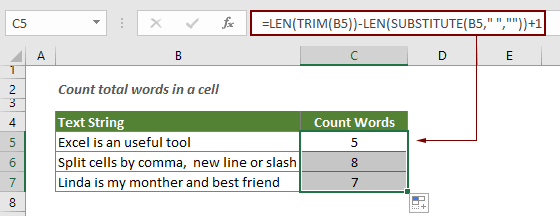
यह फॉर्मूला कैसे काम करता है?
=LEN(TRIM(B5))-LEN(SUBSTITUTE(B5," ",""))+1
- 1. LEN(SUBSTITUTE(B5," ","")): सबसे पहले, SUBSTITUTE फ़ंक्शन विशिष्ट सेल से सभी रिक्त स्थान हटा देता है (सेल में सभी रिक्त स्थान को खाली टेक्स्ट स्ट्रिंग से बदल दिया जाएगा)। उसके बाद, LEN फ़ंक्शन रिक्त स्थान के बिना टेक्स्ट स्ट्रिंग की लंबाई की गणना करता है। यहां परिणाम 19 है.
- 2. LEN(TRIM(B5)): यदि B5 में अतिरिक्त स्थान हैं, तो TRIM फ़ंक्शन उन्हें हटा देगा और शब्दों के बीच केवल एक ही स्थान रखेगा। और फिर LEN फ़ंक्शन रिक्त स्थान के साथ B5 में टेक्स्ट स्ट्रिंग की लंबाई की गणना करता है और 23 लौटाता है।
- 3. LEN(TRIM(B5))-LEN(SUBSTITUTE(B5," ",""))+1: अब रिक्त स्थान (23) वाली स्ट्रिंग की लंबाई रिक्त स्थान (19) के बिना स्ट्रिंग की लंबाई घटा देती है, और चूंकि शब्दों की संख्या रिक्त स्थान + 1 की संख्या के बराबर है, इसलिए हमें अंतिम शब्द गणना में 1 जोड़ने की आवश्यकता है। यहाँ कुल शब्द 5 हैं.
संबंधित कार्य
एक्सेल LEN फ़ंक्शन
LEN फ़ंक्शन टेक्स्ट स्ट्रिंग में वर्णों की संख्या लौटाता है।
एक्सेल सब्स्टिट्यूट फ़ंक्शन
SUBSTITUTE फ़ंक्शन टेक्स्ट स्ट्रिंग के भीतर टेक्स्ट या वर्णों को किसी अन्य टेक्स्ट या वर्ण से बदल देता है।
एक्सेल TRIM फ़ंक्शन
TRIM फ़ंक्शन टेक्स्ट स्ट्रिंग से सभी अतिरिक्त रिक्त स्थान हटा देता है और शब्दों के बीच केवल एकल रिक्त स्थान रखता है।
संबंधित सूत्र
एक्सेल सेल में विशिष्ट वर्णों की घटनाओं की गणना करें
यह ट्यूटोरियल बताता है कि एक्सेल सेल में किसी विशिष्ट कैरेक्टर के प्रकट होने की संख्या की गणना करने के लिए LEN और SUSTITUTE फ़ंक्शंस के आधार पर फ़ार्मुलों को कैसे लागू किया जाए।
कक्षों की श्रेणी में विशिष्ट वर्णों की गणना करें
यह ट्यूटोरियल Excel में किसी श्रेणी में किसी विशिष्ट वर्ण के प्रकट होने की संख्या की गणना करने के लिए कुछ सूत्र प्रस्तुत करता है।
एक्सेल में किसी सेल में विशिष्ट शब्दों की गणना करें
यह आलेख एक्सेल में किसी सेल में किसी विशिष्ट शब्द के प्रकट होने की संख्या की गणना करने के लिए सूत्र पेश करने जा रहा है।
Excel में किसी श्रेणी में विशिष्ट शब्दों की गणना करें
यह आलेख Excel में कक्षों की श्रेणी में किसी विशिष्ट शब्द के प्रकट होने की संख्या की गणना करने के लिए एक सूत्र बताता है।
Excel में किसी सेल में वर्णों की संख्या गिनें
कुल वर्णों में न केवल सभी अक्षर शामिल हैं, बल्कि सेल में सभी स्थान, विराम चिह्न और प्रतीक भी शामिल हैं। एक्सेल में LEN फ़ंक्शन के साथ सेल में कुल वर्णों को आसानी से गिनने के लिए इस ट्यूटोरियल का पालन करें।
Excel में किसी श्रेणी में वर्णों की संख्या गिनें
यह आलेख Excel में कक्षों की श्रेणी में दिखाई देने वाले कुल वर्णों की गणना करने के लिए एक सूत्र बताता है।
सर्वोत्तम कार्यालय उत्पादकता उपकरण
एक्सेल के लिए कुटूल - आपको भीड़ से अलग दिखने में मदद करता है
एक्सेल के लिए कुटूल 300 से अधिक सुविधाओं का दावा करता है, यह सुनिश्चित करना कि आपको जो चाहिए वह बस एक क्लिक दूर है...

ऑफिस टैब - माइक्रोसॉफ्ट ऑफिस में टैब्ड रीडिंग और एडिटिंग सक्षम करें (एक्सेल शामिल करें)
- दर्जनों खुले दस्तावेज़ों के बीच स्विच करने के लिए एक सेकंड!
- हर दिन आपके लिए सैकड़ों माउस क्लिक कम करें, माउस हाथ को अलविदा कहें।
- एकाधिक दस्तावेज़ों को देखने और संपादित करने पर आपकी उत्पादकता 50% बढ़ जाती है।
- क्रोम, एज और फ़ायरफ़ॉक्स की तरह, ऑफिस (एक्सेल सहित) में कुशल टैब लाता है।
